【イントロダクション】
Amazonの商品ページで色やサイズを変更しただけなのに、急に「12000」という謎の数字が左上に表示され、ページが真っ白になってしまった――そんな経験をすると、思わず不具合なのか自分の環境の問題なのか不安になってしまいます。この現象は一見すると難しそうに見えますが、実は特定の条件が重なったときに起きやすい“表示エラーの一種”であり、原因を知っておくことで落ち着いて対処できるようになります。
この記事では、表示が崩れて「12000」が出てしまうときの原因、試すべき対策、再発防止のための日常的な設定まで、分かりやすく解説しています。Amazonを日常的に利用している方であれば、知っておくと役立つ内容ばかりです。
この記事でわかること
- Amazonで「12000」が表示される主な原因
- 表示不具合が発生した際にまず試すべき対処法
- 再発防止に役立つ設定や環境づくり
- エラーが出ても慌てず対応するためのポイント
Amazonで「12000」表示が出る主な原因とは
Amazonの商品ページで色やサイズなどのバリエーションを選択した際に、突然ページ左上に「12000」とだけ表示されて真っ白になる現象は、ユーザー側だけでなくAmazon側の環境など複数の要因が複雑に絡み合って発生することがあります。多くの場合は一時的な不具合として片付けられがちですが、実際には読み込み処理やブラウザ依存の表示機能が関係していることが多く、原因を理解しておくと、突然不具合が出た場合にも落ち着いて対処できるようになります。ここではまず、なぜ「12000」というコードのような数字が表示されてしまうのか、その背景にある仕組みを少し丁寧に解説していきます。
表示崩れが起きる技術的な仕組み
Amazonの商品ページは非常に多機能で、ページ全体が多数のスクリプトによって動的に生成されています。色やサイズの変更時には、サーバー側から新しいバリエーション情報を非同期的に読み込む仕組みが使われています。この処理の途中で何らかの理由により必要なデータをうまく取得できなかったり、ブラウザ側のJavaScript処理が想定どおりに動作しなかった場合、ページが適切に描画されずに「エラーコードの一部だけが画面上に露出してしまう」という状態が起きます。これが、左上に「12000」という数字だけが表示される原因の一つと考えられています。
本来ならばこの数字は内部処理で利用される値であり、ユーザーの目に触れることはありません。ところが、商品バリエーションの切り替え処理が途中で停止してしまうことで、ページのレイアウトが崩れ、内部コードがそのまま表示されてしまう現象が起こります。特にタブの切り替え、プラットフォームの切替(PC版・モバイル版)、読み込み中断などが重なると、表示崩れが起きやすい傾向があります。
ブラウザ環境が不具合に影響するケース
Amazonのような大規模なサイトは、多様なブラウザ・端末に対応している一方で、ブラウザのキャッシュやCookieの残骸、古い拡張機能、JavaScriptの処理速度の差によって表示不具合が発生しやすいことがあります。特に、長期間キャッシュを削除していなかったり、広告ブロッカーなどの機能がAmazonのスクリプトを妨げている場合、商品バリエーションの読み込み処理に影響が出ることがあります。
また、ブラウザ自体の更新が古いままだと、Amazon側が導入した新しいUIスクリプトに対応できず、一部の読み込みに失敗することがあります。結果として、本来表示されるはずの画像や情報の代わりに簡易的なコードだけが残され、「12000」といった数字がそのまま出てきてしまうことにつながります。
商品ページ側の問題で起こるケース
ユーザー側の環境だけでなく、Amazon側の商品ページそのものに問題があるケースも少なくありません。出品者がバリエーション設定を誤っている場合や、Amazon側のデータベースに登録された商品のバリエーション情報に不整合がある場合、切り替え処理の際に“存在しないデータ”を呼び出そうとしてエラーにつながることがあります。
特に複数の色やサイズがまとめられた親子関係のASIN(バリエーション商品)では、登録ミスや更新時のエラーによって一部の選択肢だけが正常に表示されない状態が発生することがあります。このようなケースでは、複数のユーザーが同じ不具合を体験することがあり、時間を置いたり別のデバイスで確認しても解決しないことがあります。ページに原因がある場合は、数時間〜数日で自然に修正されることもあります。
12000表示が出たときにまず試すべき対処法
Amazonの商品ページで「12000」という数字だけが表示されてしまうと、原因がわからず不安になるかもしれませんが、多くの場合はユーザー側の簡単な操作で改善することが期待できます。バリエーション変更時の表示不具合は、読み込みデータの途中で処理が止まったり、ブラウザ内に蓄積されたキャッシュが干渉したりすることで起こることが多いため、まずは環境をリセットして正しい状態に戻すことが大切です。また、Amazon側のサーバーや出品者の設定が原因である場合でも、ユーザー側で複数の方法を試すことで“正常に表示されるルート”を見つけられることがあります。ここでは、特に効果の高いステップを順に説明していきます。
ブラウザのキャッシュ削除と再読み込み
Amazonを長く利用していると、知らないうちに膨大なキャッシュデータがブラウザ内に溜まります。キャッシュは便利な仕組みである反面、古いデータが残り続けるとページ描画の妨げとなり、最新の情報を正しく読み込めなくなることがあります。バリエーション変更の際には、Amazonが内部的に複数のデータを読み込んでページを再構築するため、キャッシュの影響を強く受けやすく、「12000」といった内部コードの露出につながることがあります。
キャッシュ削除は非常に効果的な対処法で、多くの表示不具合がこれだけで改善することも珍しくありません。操作自体も簡単で、ブラウザの設定画面から閲覧データの削除を選び、キャッシュやCookieを一度クリアしてからページを再読み込みするだけです。一度削除しただけでは改善しない場合も、ブラウザを完全に閉じてから再度開くと、処理が正常に戻ることがあります。特にAmazonではJavaScriptが多用されているため、キャッシュクリア後の再読み込みは不具合解消の第一歩として非常に有効です。
別ブラウザ・別デバイスで試す効果
もしキャッシュ削除をしても現象が変わらない場合は、別のブラウザや別デバイスで試す方法が効果的です。たとえば普段Chromeを利用している場合、FirefoxやEdgeで開き直すだけで問題が解決することがあります。これはブラウザごとに動作するJavaScriptエンジンが異なるため、Amazonのスクリプトと相性が良い環境では正常動作しやすいためです。
また、スマートフォンのAmazonアプリで試してみると正常に表示されることも多く、PCで表示崩れが起きている場合には特に有効です。デバイス固有の動作やインストールされている拡張機能の影響を避けられるため、原因の切り分けにもつながります。別環境で正常に動く場合は、使用中のブラウザ設定や拡張機能が干渉している可能性が高いため、その後の対策も立てやすくなります。
商品ページのURL構造を確認するポイント
Amazonの商品ページは、色やサイズのバリエーションごとに細かいURLパラメータが付与されています。バリエーションを切り替えるたびにURLが書き換わる仕組みになっているのですが、何らかの理由で古いパラメータが残ったままになると、存在しないデータを読み込もうとしてエラーが起きることがあります。特に広告ページや別サイトからリンクを踏んで商品ページを開いた場合、通常とは異なるパラメータが付与されており、それが原因でバリエーション表示が乱れるケースもあります。
こうした場合、同じ商品名をAmazon内で再検索して、改めて公式の商品ページを開くことで正常にアクセスできることがあります。また、URLの末尾に「?th=1&psc=1」などのパラメータが付いている場合、それらを削除してベースのURLだけでアクセスすると読み込みが安定することがあります。ページ遷移のたびに付与されるパラメータが原因になることは意外と多いため、「一度URLを整える」という作業は不具合時に試す価値の高い方法と言えます。
トラブルを防ぐためのおすすめ設定と利用方法
Amazonの商品ページで「12000」表示が出る現象は、一度発生すると「また起きるのでは?」と不安になりがちですが、日頃から環境を整えておくことで再発を大幅に防ぐことができます。Amazonの商品ページは非常に多くの機能が裏側で動いており、ブラウザやネット環境の影響を受けやすいため、安定して利用するためには“負荷を減らす設定”や“読み込みを妨げない環境づくり”が重要です。ここでは、特に再発防止につながりやすい設定や利用方法を、日常的に意識しやすい形で解説していきます。
JavaScript設定や拡張機能の見直し
Amazonの商品ページは、画像切り替えやレビュー表示、バリエーション変更など、多くの機能がJavaScriptによって動的に制御されています。そのため、ブラウザでJavaScriptが無効になっていたり、特定の拡張機能がスクリプト読み込みを妨害していたりすると、表示崩れや読み込み失敗が起きやすくなります。「12000表示」が起こるケースでも、スクリプトが途中で止まることが関係している場合が多いため、事前にJavaScriptの状態を確認しておくことは非常に重要です。
特に、広告ブロッカー系の拡張機能はAmazonと相性が悪いことがあり、商品情報を取得するAPIへのアクセスを妨げてしまうケースがあります。一見関係ないように見えても、画像表示やカート情報の読み込みに影響を与えることがあるため、Amazon使用時だけ拡張機能をオフにする設定を用意しておくと便利です。また、古い拡張機能は最新のサイト仕様に対応できずエラーを起こすこともあるため、アップデートや不要な機能の整理も定期的に行うとトラブル防止につながります。
Amazonアプリとの併用での回避策
PCブラウザでAmazonを利用していると、どうしても環境依存の不具合が起きやすくなります。そのため、商品検索や購入確認などをスマートフォンのAmazonアプリと併用することで、表示関連トラブルを大幅に減らすことができます。Amazonアプリは、Amazon側が提供する専用環境で動作しているため、ブラウザの拡張機能やキャッシュの影響を受けにくいという特徴があります。アプリでは商品バリエーションの切り替えが安定して動作しやすく、「12000」表示のような内部コードの露出トラブルがほとんど起きません。
また、PCで表示崩れが起きた際にアプリ側を確認すると、正常に表示されているかどうかを比較できるため、ページ異常がユーザー側の環境によるものか、Amazon側の問題なのかを切り分けることにも役立ちます。普段からアプリを併用しておくことで、PCでトラブルが発生した際にもスムーズに買い物を続けられるため、ストレスを大幅に軽減できます。
ネットワーク環境を整える重要性
Amazonの商品ページは画像やスクリプトの読み込み量が多いため、ネットワーク環境が不安定だと途中で読み込みが中断され、「12000」のような内部コードだけが部分的に表示される現象が起きることがあります。特にWi-Fiの電波が弱かったり、複数のデバイスが同時に接続して回線が混雑している場合、データ取得が中断されやすくなり、ページの描画に失敗する可能性が高まります。
ネットワークの安定はAmazonのような動的サイトにとって非常に重要で、ルーターを再起動したり、5GHz帯のWi-Fiにつなぎ変えたりするだけでも改善することがあります。また、VPNサービスを使用している場合、経路が複雑になり読み込みが遅くなることがあるため、一度VPNをオフにしてアクセスすると正常に動作するケースもあります。もし自宅回線が不安定であれば、モバイル回線に切り替えて試すなど、複数のネットワークを選べるようにしておくと再発防止につながります。
まとめ
この記事のポイントをまとめます。
- Amazonの商品ページで「12000」が表示される原因は主に読み込みエラーによるもの
- ブラウザのキャッシュや拡張機能が表示不具合の大きな要因になりやすい
- 出品者側のバリエーション設定ミスでも表示崩れが起こることがある
- キャッシュ削除は最も効果的で基本的な対処法
- 別ブラウザや別デバイスでの確認は原因切り分けに役立つ
- URLパラメータによってはバリエーション表示が乱れるケースがある
- JavaScript設定や拡張機能の整理は再発防止に効果的
- Amazonアプリを併用することで表示の安定性が高まる
- ネットワーク環境の改善で読み込み失敗を防ぎやすくなる
- 根本原因は複数の要素が絡むため、複数の対策を組み合わせると効果的
締めの文章:
Amazonの商品ページで「12000」という数字だけが表示される現象は、突然起きると戸惑ってしまいますが、仕組みを知っていれば落ち着いて対処できます。多くの場合は表示処理の途中でエラーが起きているだけであり、ブラウザ環境の調整やネットワークの改善で解消するケースがほとんどです。特にキャッシュ削除や拡張機能の見直し、別ブラウザでの確認は手軽に試せて効果も高いため、困ったときにすぐに実践できます。今回紹介した原因と対策を把握しておくことで、同様のトラブルに遭遇してもスムーズに回避でき、快適にAmazonを利用し続けることができるはずです。
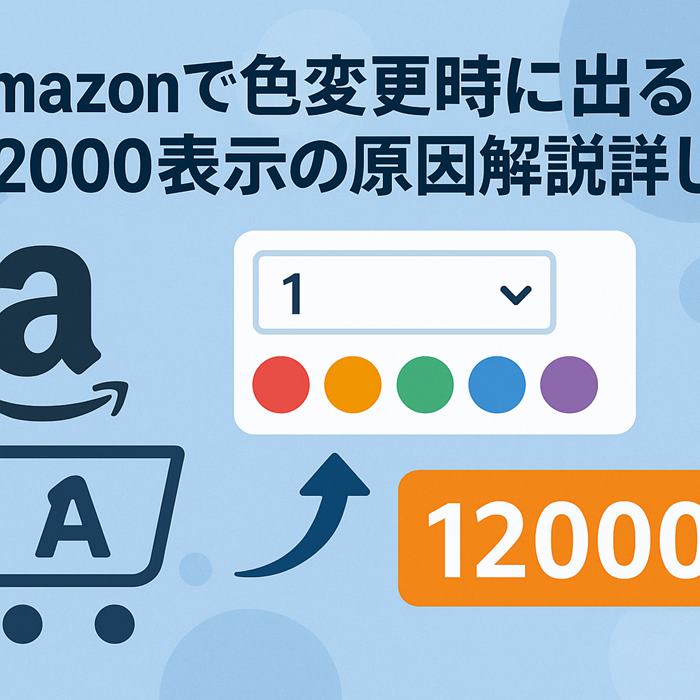

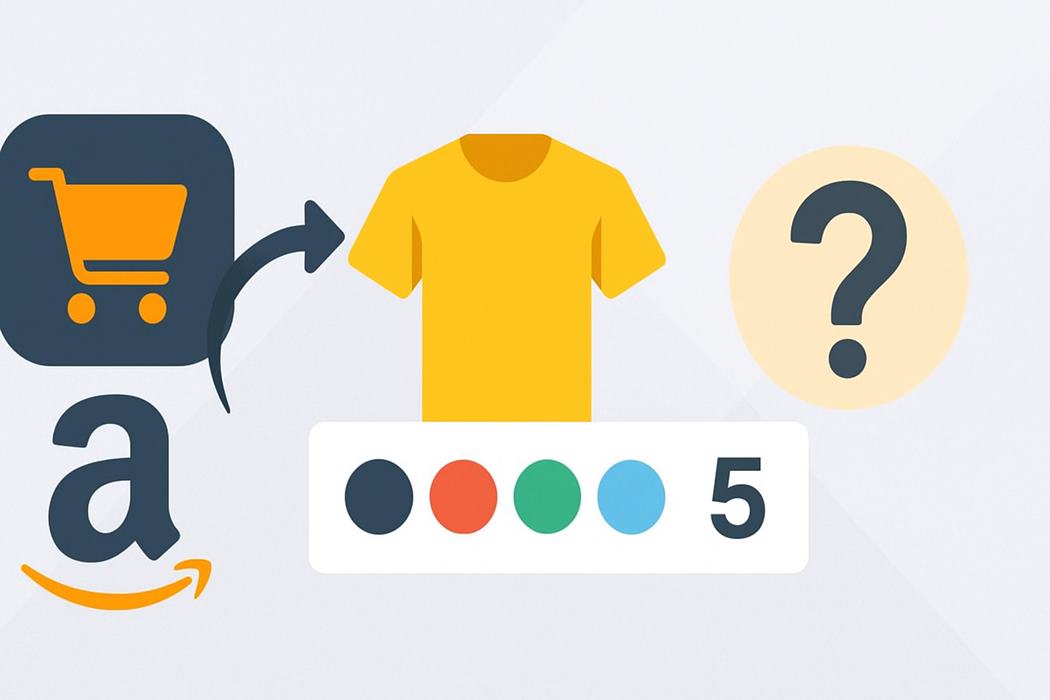
コメント